Sommaire
Auteur
Actualité
Mise à jour le 03 Dec, 2025
| ⏰Durée : | 3 à 5 minutes de lecture |
| 🎯Objectif : | Test de vitesse de clé USB en ligne. |
| 💻Systèmes d'exploitation pris en charge : | Windows 11/10/8.1/8/7 et systèmes d'exploitation Windows antérieurs et serveurs Windows. |
| 💽Marques de clés USB prises en charge : | Seagate, WD, Toshiba, Sony, Samsung, Kingston, SanDisk, etc. |
Vous obtenez une nouvelle clé USB pour démarrer Windows à partir de celle-ci ou pour stocker des fichiers et des médias ? Quoi qu'il en soit, lors de l'achat d'une clé USB, vous devez vous rappeler qu'elle doit avoir des vitesses d'écriture rapides. Les clés USB avec des vitesses d'écriture plus lentes ne sont pas idéales pour le moment.
De plus, les clés USB qui utilisent au minimum les normes USB 3.1 ou 3.2 ont généralement des vitesses d'écriture plus rapides et sont largement compatibles, contrairement aux derniers USB4 et USB 4 2.0, qui ne sont compatibles qu'avec les machines modernes.
Mais si vous possédez déjà une clé USB et que vous souhaitez connaître sa vitesse d'écriture avant de l'utiliser comme clé USB principale, vous pouvez soumettre votre clé USB à un test de vitesse en ligne.

Continuez à lire car nous allons vous montrer comment mettre en ligne le test de vitesse de votre clé USB !
Outils dont vous avez besoin pour exécuter un test de vitesse de clé USB en ligne
Avant d'exécuter le test de vitesse de votre clé USB en ligne, vous devez effectuer certaines tâches et quelques outils pour les réaliser. Sans ces outils, vous ne pouvez pas exécuter de test de vitesse, mais une fois que vous les avez mis en place, vous n'êtes qu'à quelques étapes d'effectuer un test de vitesse.
Voici la liste des choses dont vous avez besoin :
- 💽Clé USB : utilisez n'importe quelle clé USB de n'importe quelle marque avec n'importe quelle limite et n'importe quelle norme USB.
- 💻Un ordinateur sain avec des ports USB fonctionnels : assurez-vous que les ports USB de votre PC fonctionnent et que ses pilotes sont mis à jour.
- 🧰Un outil en ligne fiable de test de vitesse de clé USB : trouvez un outil de test de vitesse USB fiable pour obtenir des résultats précis.
Trouver un outil de test de vitesse USB fiable pour afficher des résultats de vitesse précis peut être compliqué. Consultez la section suivante pour vous montrer comment choisir le bon outil de test de vitesse pour votre clé USB.
Testeur de vitesse de clé USB en ligne recommandé 2024
EaseUS Partition Master est un programme fiable et facile à utiliser disponible pour Windows. Vous pouvez utiliser ce programme pour tester gratuitement la vitesse de votre clé USB grâce à sa fonction DiskMark. Il offre également plusieurs autres fonctionnalités qui vous seront utiles lorsque vous tenterez de configurer votre clé USB.
Téléchargez EaseUS Partition Master et voyez par vous-même à quel point il est facile d'exécuter le test de vitesse sur votre disque.
Pour vous faciliter la tâche, nous avons présenté des instructions étape par étape dans la section suivante. N'oubliez pas de le vérifier !
Avantages et inconvénients, pourquoi recommander EaseUS Partition Master
Voici une liste des avantages et des inconvénients d'EaseUS Partition Master pour tester la vitesse de votre clé USB :
Note de l'expert :
👍🏻
Avantages
- Tests gratuits de vitesse de lecture/écriture SSD disponibles
- Tous les lecteurs USB, disques SSD, disques durs et périphériques de stockage externes sont pris en charge.
- Fourniture des fonctionnalités supplémentaires pour améliorer les performances des clés USB.
- Interface facile à utiliser que la plupart des utilisateurs d'ordinateurs inexpérimentés trouveront très conviviale.
👎🏻
Inconvénients
- La version Mac de ce logiciel n'est pas disponible
- La fonctionnalité "DiskMark fournit des résultats précis et vous pouvez également exporter les résultats facilement à l'aide d'EaseUS Partition Master.
L'avis des professionnels :
« Dans l'ensemble, c'est un outil solide avec de nombreuses options de disque et de partitionnement à utiliser, ainsi qu'une option de tarification à vie très raisonnable pour la version professionnelle – bon travail EaseUS ! » de BestBackupReviews.com
N'hésitez pas à partager cet outil avec davantage de vos amis en ligne pour les aider à surveiller facilement leur vitesse USB :
Guide sur l'exécution du test de vitesse d'une clé USB en ligne
Utiliser la fonctionnalité DiskMark d'EaseUS Partition Master est assez simple ; cependant, si vous avez encore besoin d'aide, consultez notre guide étape par étape ci-dessous pour savoir comment l'utiliser correctement :
Étape 1. Lancez EaseUS Partition Master. Cliquez sur le bouton de téléchargement pour activer la fonction "Analyse du disque" dans la section "Découvrir".
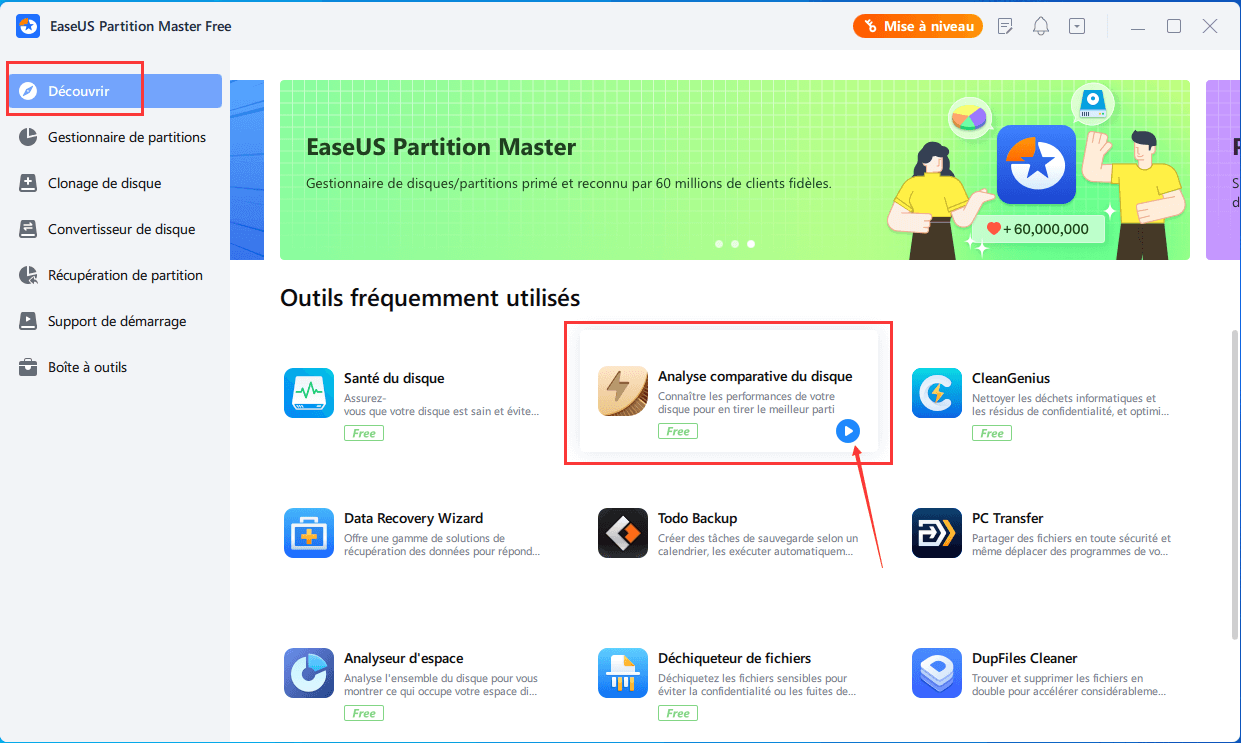
Étape 2. Cliquez sur la liste déroulante pour choisir le lecteur cible, les données de test et la taille des blocs.
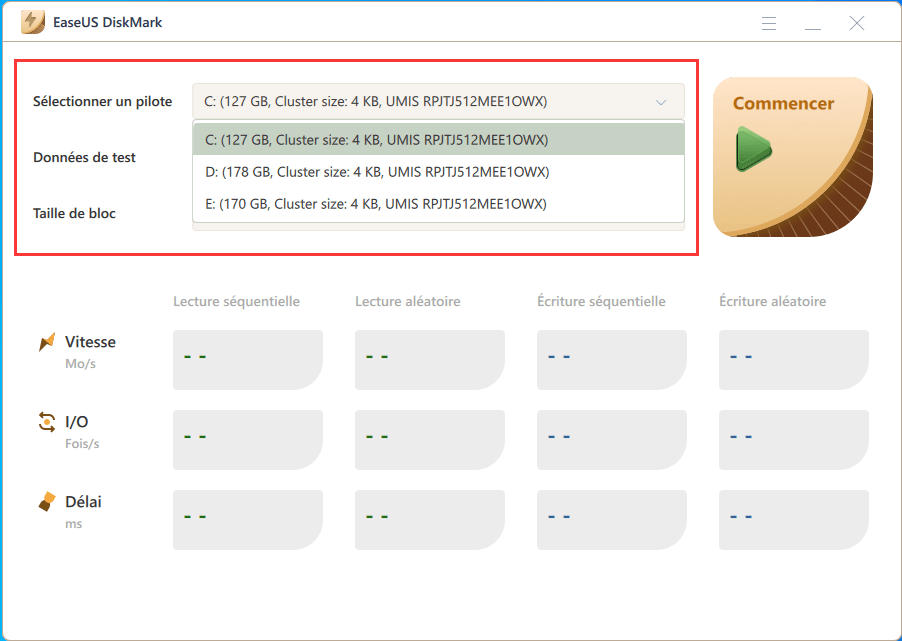
Étape 3. Une fois que tout est configuré, cliquez sur "Commencer" pour lancer le test du disque. Vous pouvez alors voir la vitesse de lecture/écriture séquentielle ou aléatoire, les I/O et les données de délai.
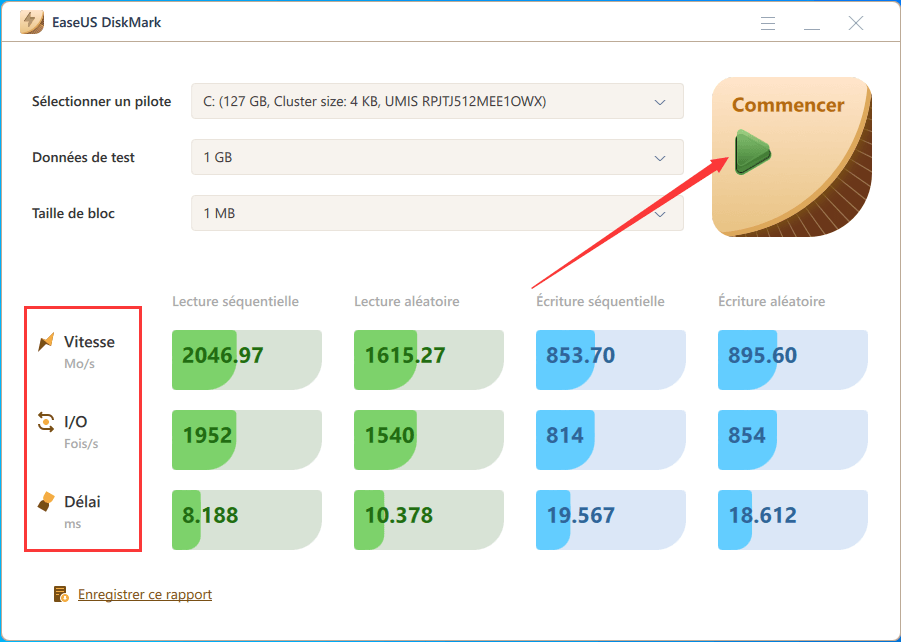
Guide supplémentaire : comparez et voyez si la vitesse de la clé USB est lente
Avez-vous du mal à déterminer quelles vitesses sont considérées comme bonnes pour votre clé USB ? Ne vous inquiétez pas, dans cette section, nous partagerons tout, et si votre clé USB est lente et doit être optimisée ou fonctionner correctement.
#1. Exportez le résultat du test de vitesse de la clé USB
Tout d'abord, après avoir exécuté le test de vitesse à l'aide de la fonctionnalité DiskMark d'EaseUS Partition Master, exportez les résultats et enregistrez-les sur le bureau ou à un emplacement préféré sur votre PC.
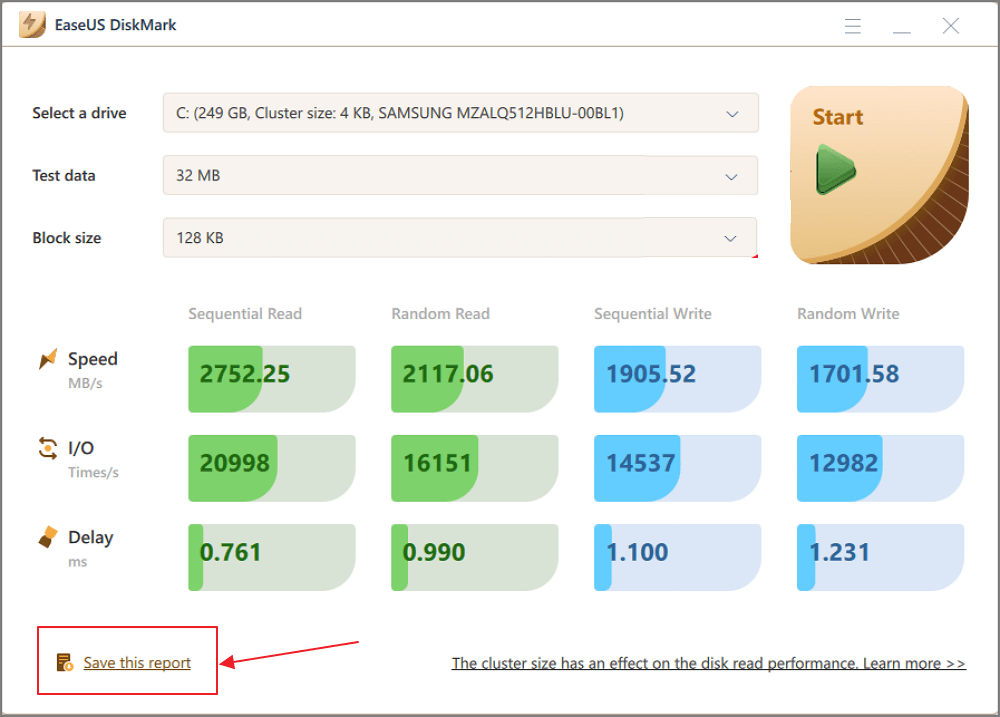
#2. Vérifiez la vitesse moyenne normale d'une clé USB
Voici donc les vitesses moyennes des standards de clés USB suivants :
- USB 2.0 : vitesse d'écriture de 3 à 10 Mbps et vitesse de lecture de 10 à 25 Mbps en moyenne.
- USB 3.0 : vitesse d'écriture de 10 à 45 Mbps et vitesse de lecture de 10 à 45 Mbps.
- USB 3.1 : vitesse d'écriture de 10 à 25 Mbps et vitesse de lecture de 60 à 100 Mbps, respectivement.
- USB 4.0 : vitesse d'écriture de 1 000 à 1 500 Mbps et vitesse de lecture de 2 000 à 3 000 Mbps.
#3. Comparez la vitesse USB avec le résultat du test
Comparez maintenant les résultats du test de vitesse de votre clé USB avec les vitesses moyennes mentionnées ci-dessus. Les résultats de vitesse peuvent être supérieurs aux résultats de vitesse moyenne mentionnés ou dans la même plage.
Cependant, si les vitesses sont inférieures aux vitesses moyennes mentionnées ci-dessus, vous devrez optimiser votre clé USB en la formatant, en recherchant la présence de virus, etc. pour atteindre des vitesses optimales.
Partagez la procédure complète en ligne pour aider vos amis à surveiller facilement la vitesse USB :
Conseils pour sélectionner un outil de test de vitesse de clé USB en ligne
Avant de sélectionner un outil de test de vitesse USB, vous devez vous assurer qu'il répond à certains critères. Vous devez déterminer :
- S'il est facile à utiliser
- Si l'outil prend en charge les tests de vitesse USB et également
- S'il propose plusieurs stress tests et une ventilation complète des résultats
- S'il est disponible pour votre système d'exploitation et plus
Voici quelques points que vous devez garder à l'esprit lors de la sélection d'un bon outil de test de vitesse pour votre clé USB qui est également précis :
- 🎈Caractéristiques : ce logiciel prend-il en charge les tests de vitesse USB et offre-t-il d'autres fonctionnalités pour votre clé USB, telles que son formatage et bien plus encore ?
- 🔢Complexité : vous devez déterminer dans quelle mesure il est facile ou difficile à utiliser.
- 💻OS pris en charge : vous devez également confirmer si l'outil est disponible pour plusieurs systèmes d'exploitation.
- 💵Prix : Vous devez sélectionner un outil qui n'est pas cher.
Conseils bonus pour améliorer et optimiser la clé USB
Si votre clé USB est plus lente que la vitesse moyenne, ne vous inquiétez pas. Nous connaissons quelques correctifs que vous pouvez essayer pour améliorer la vitesse de votre clé USB.
En voici quelques-uns :
- Formatez la clé USB selon le système de fichiers NTFS.
- Exécutez un antivirus pour déterminer si des virus ou des logiciels malveillants affectent les performances de votre clé USB. Supprimez-les si le logiciel antivirus en détecte.
- Mettez à jour les pilotes des ports USB de votre ordinateur.
- Mettez à jour les pilotes de votre clé USB.
Pour plus de détails, suivez les articles du didacticiel pour obtenir de l'aide :
Conclusion
Les clés USB sont désormais bien plus puissantes qu'il y a quelques années et vous pouvez démarrer Windows ou transférer des fichiers volumineux en quelques secondes. Si votre clé USB fonctionne plus lentement, vous ne pouvez pas profiter de ses puissantes capacités.
De plus, tous les outils de test de vitesse des clés USB ne fournissent pas des résultats précis, contrairement à EaseUS Partition Master. Vous pouvez utiliser sa fonction DiskMark pour vérifier avec précision les vitesses de lecture et d'écriture du lecteur.
De plus, vous pouvez également formater facilement votre clé USB en NTFS, APFS, exFAT et bien d'autres formats en quelques clics à l'aide d'EaseUS Partition Master. Vous pouvez même utiliser ce programme pour rechercher les erreurs du système de fichiers, créer des partitions, etc.
Si vous souhaitez un outil tout-en-un et souhaitez effectuer un test de vitesse de votre clé USB facilement et efficacement, vous devez essayer EaseUS Partition Master dès aujourd'hui !
FAQ sur l'exécution du test de vitesse d'une clé USB en ligne
Avez-vous d'autres questions sur le test de la vitesse de votre clé USB ? Ici, nous répondons à tout à ce sujet.
1. Quel est le meilleur testeur de clé USB en ligne ?
EaseUS Partition Master, Blackmagic Disk Speed Test et CrystalDiskMark font partie des meilleurs testeurs de clés USB que vous pouvez utiliser.
2. Peut-il être gratuit d'effectuer des tests de vitesse sur clé USB en ligne ?
Oui, plusieurs outils de test de vitesse de clé USB sont disponibles pour vous, mais la plupart sont inexacts, donc un outil fiable comme EaseUS Partition Master devient un excellent choix.
3. Quand dois-je exécuter un test de vitesse USB sous Windows 11 ou 10 ?
Il n'y a pas d'heure ni de lieu précis où vous devez exécuter un test de vitesse sur votre clé USB. Vous pouvez exécuter un test de vitesse sur votre clé USB à tout moment.
Comment pouvons-nous vous aider ?
Auteur
Mise à jour par Soleil
Soleil est passionnée d'informatique et a étudié et réalisé des produits. Elle fait partie de l'équipe d'EaseUS depuis 5 ans et se concentre sur la récupération des données, la gestion des partitions et la sauvegarde des données.
Rédigé par Arnaud
Arnaud est spécialisé dans le domaine de la récupération de données, de la gestion de partition, de la sauvegarde de données.
Commentaires sur les produits
-
J'adore le fait que les modifications que vous apportez avec EaseUS Partition Master Free ne sont pas immédiatement appliquées aux disques. Cela facilite grandement la simulation de ce qui se passera une fois que vous aurez effectué tous les changements. Je pense également que l'aspect général et la convivialité d'EaseUS Partition Master Free facilitent tout ce que vous faites avec les partitions de votre ordinateur.
En savoir plus -
Partition Master Free peut redimensionner, déplacer, fusionner, migrer et copier des disques ou des partitions ; convertir en local, changer l'étiquette, défragmenter, vérifier et explorer la partition ; et bien plus encore. Une mise à niveau premium ajoute une assistance technique gratuite et la possibilité de redimensionner des volumes dynamiques.
En savoir plus -
Il ne crée pas d'image à chaud de vos disques et ne les aligne pas, mais comme il est associé à un gestionnaire de partitions, il vous permet d'effectuer plusieurs tâches à la fois, au lieu de simplement cloner des disques. Vous pouvez déplacer les partitions, les redimensionner, les défragmenter, etc., ainsi que les autres outils que vous attendez d'un outil de clonage.
En savoir plus
Articles liés
-
Windows 11/10 est devenu très lent [Résolu] - 7 solutions pour augmenter vitesse PC
![author icon]() Nathalie 03/12/2025
Nathalie 03/12/2025 -
4 solutions rapides pour le blocage du SSD sous Windows 10/11
![author icon]() Arnaud 03/12/2025
Arnaud 03/12/2025 -
Comment formater efficacement une carte SD de 64 Go pour 3Ds
![author icon]() Arnaud 03/12/2025
Arnaud 03/12/2025 -
Comment trouver des fichiers volumineux sur Windows 11 [Meilleures méthodes 2025]
![author icon]() Arnaud 03/12/2025
Arnaud 03/12/2025
Sujets d'actualité en 2025
EaseUS Partition Master

Gérer efficacement les partitions et optimiser les disques
Page thématique









